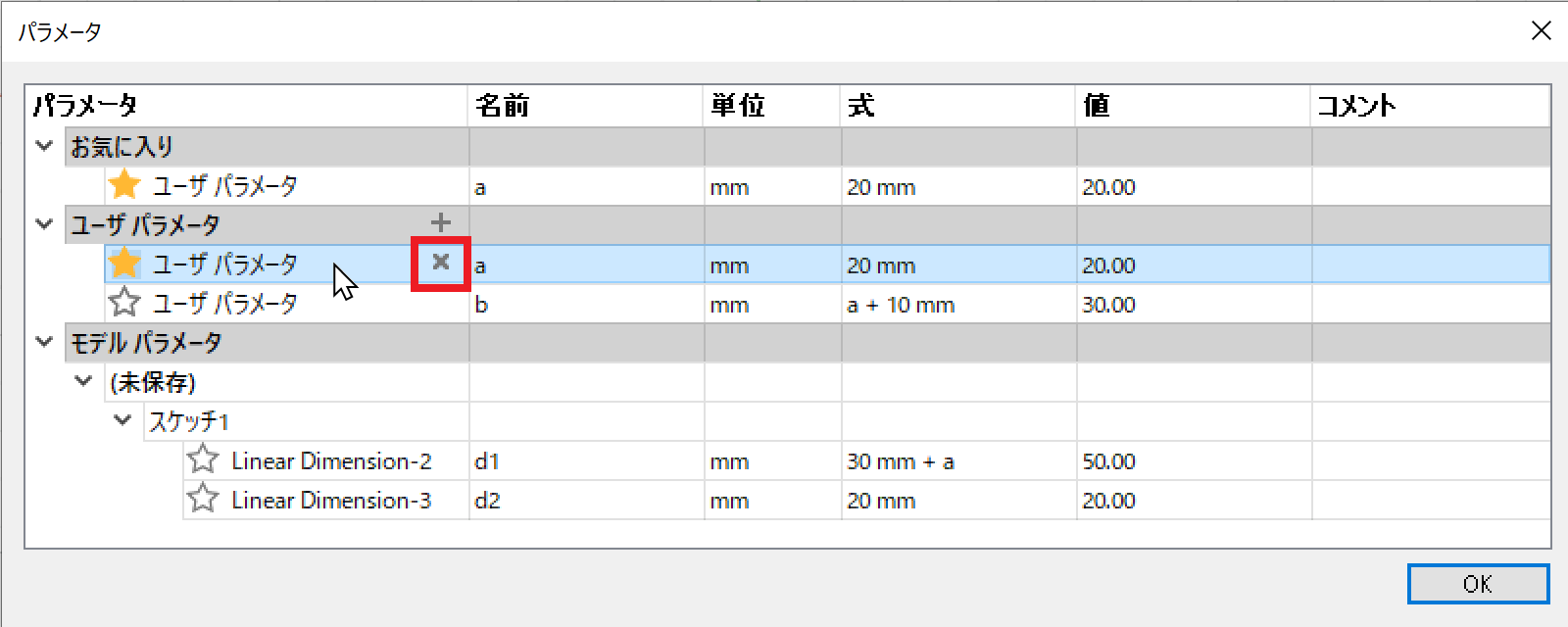パラメータを変更[スケッチ]
※スケッチ以外のモードでの「パラメータを変更」コマンドと同じなので、ソリッドやサーフェスなど他のモードの「パラメータを変更」もこのページに飛びます。
モデルパラメータやユーザパラメータを変更します。
ツールバーの【修正】 → 【パラメータの変更】でコマンドを選択できます。
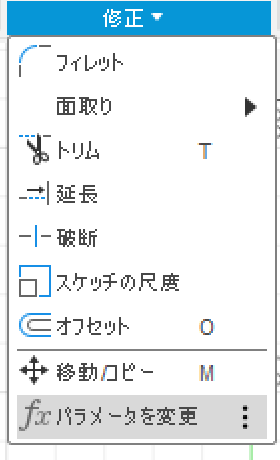
モデルパラメータ
コマンドを選択するとパラメータダイアログが表示されます。
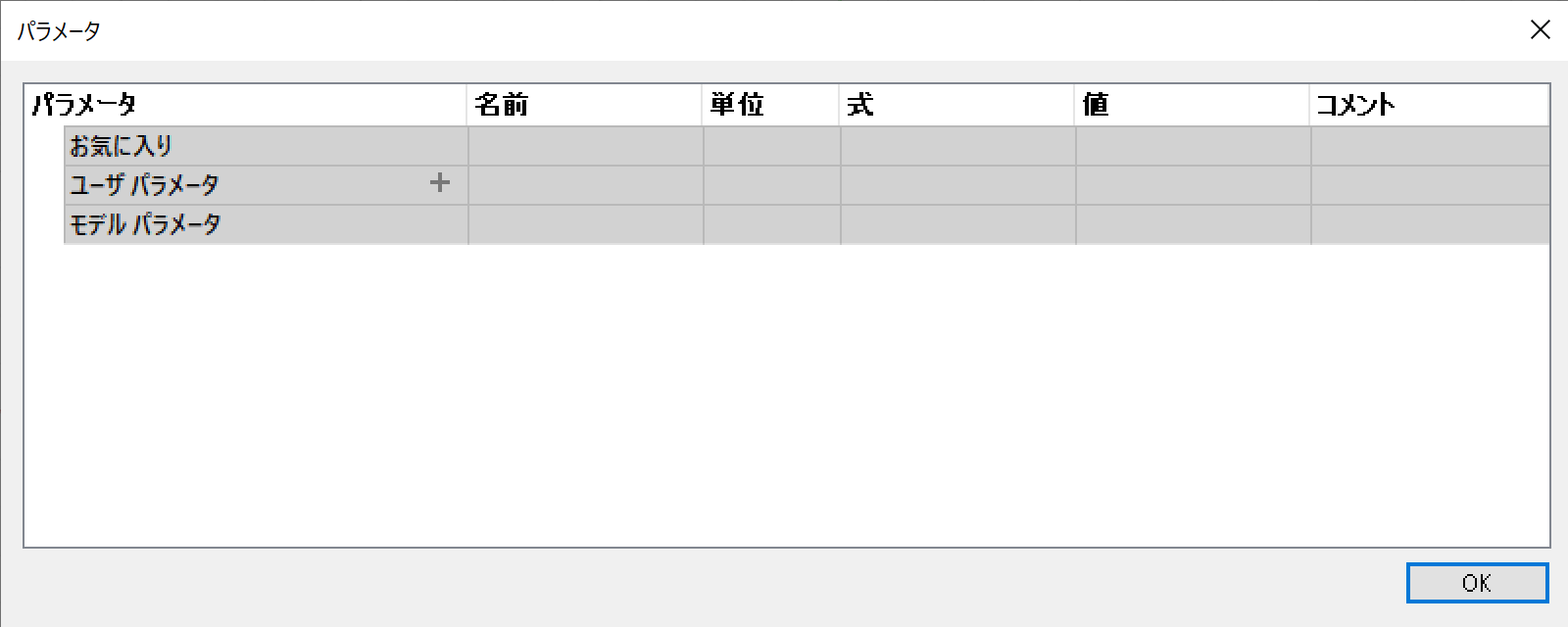
オブジェクトが何もない状態では、モデルパラメータも何もありません。
スケッチでは、寸法を指定して描くとその寸法がモデルパラメータとして保存されます。
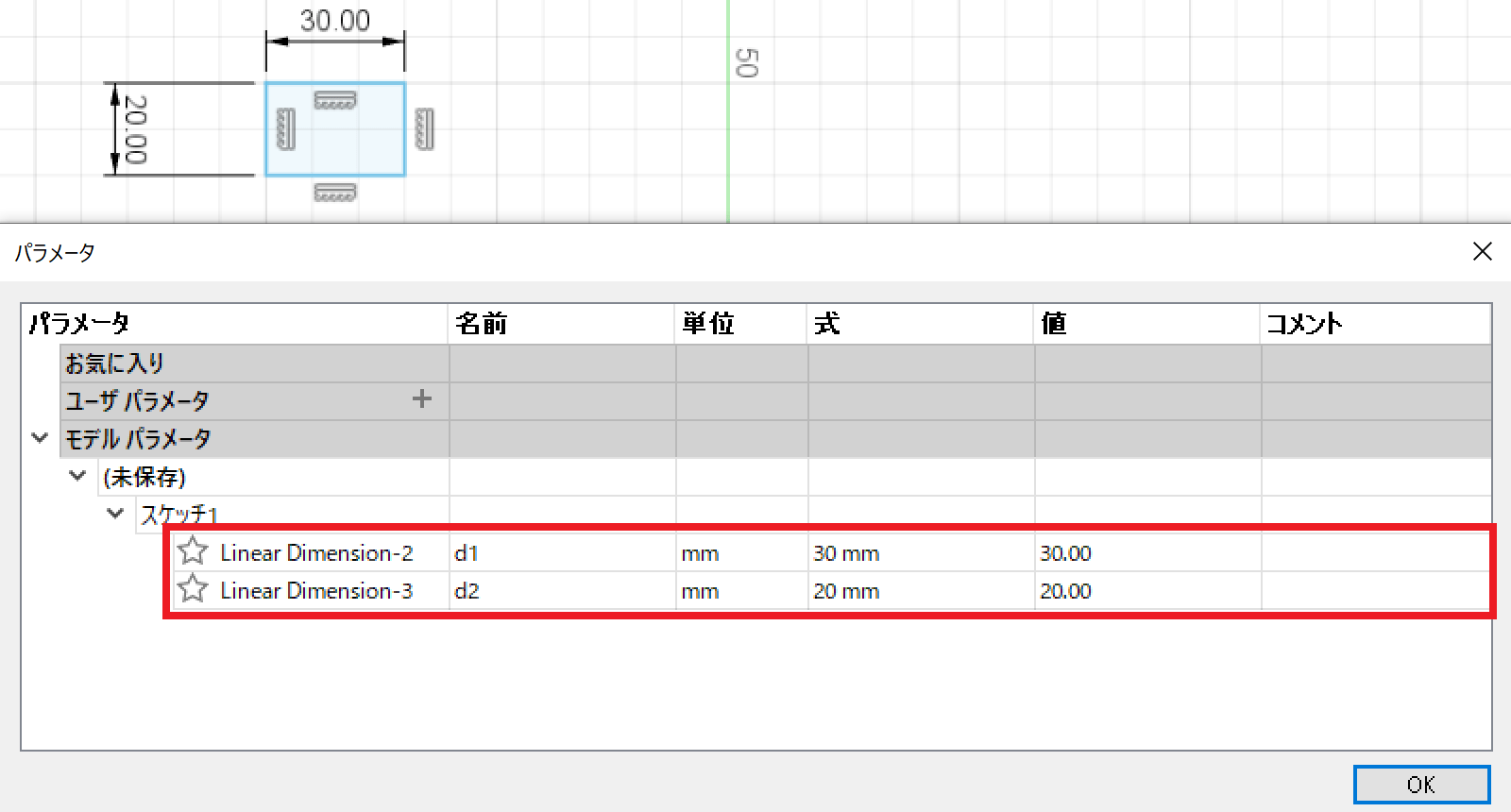
ここでは30×20mmの長方形を描いたので、長さ30mmと20mmの寸法が登録されました。
ダブルクリックすると、「名前」「式」「コメント」の変更ができます。「値」には「式」の計算結果が表示されるので、直接「値」の数値を変更することはできません。「式」には名前の通り計算式を入れることができます。
ここで変更された値は、描いたオブジェクトに反映されます。
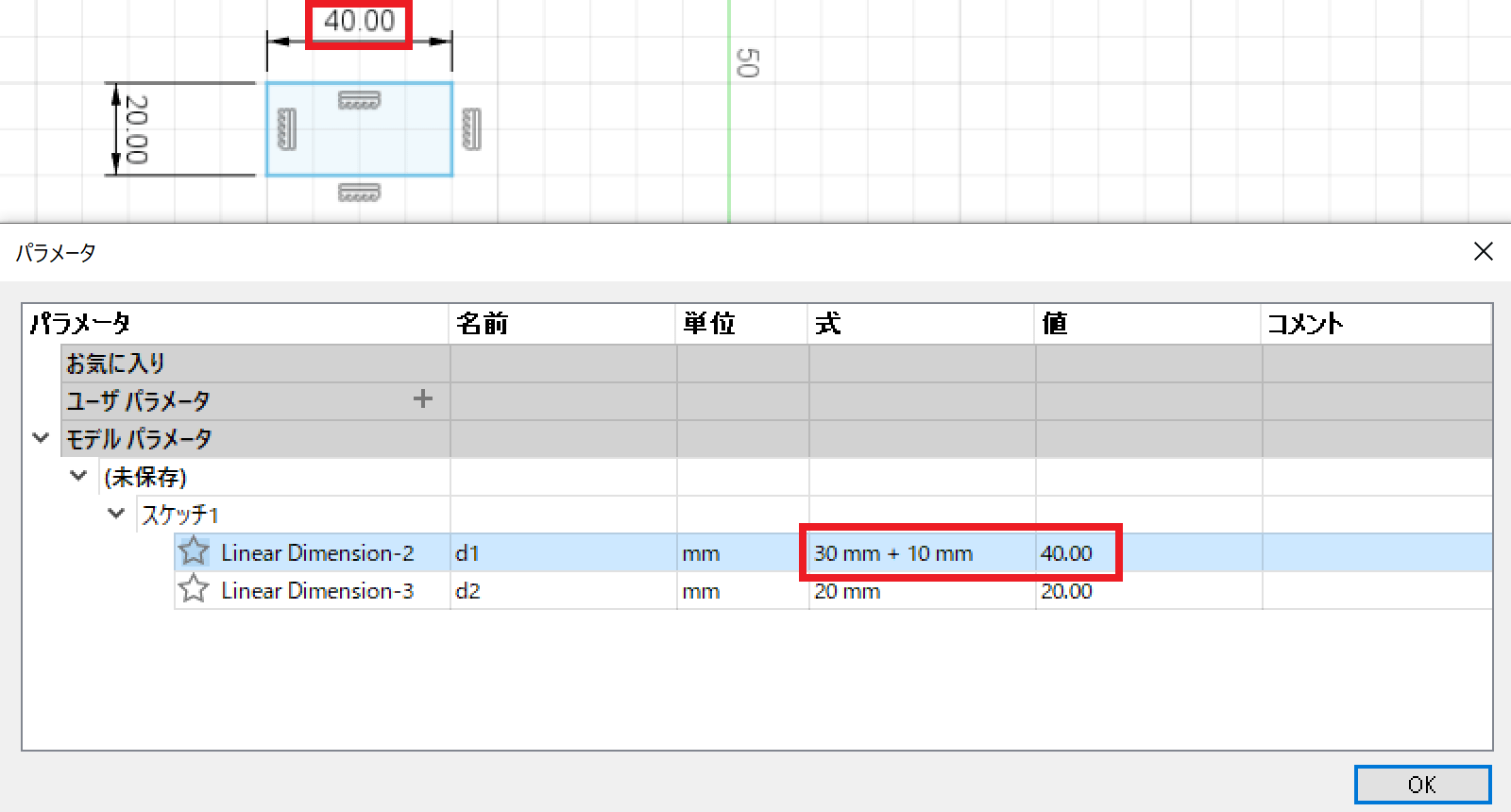
ユーザパラメータ
ユーザパラメータの右にある「+」をクリックするとダイアログが表示されます。
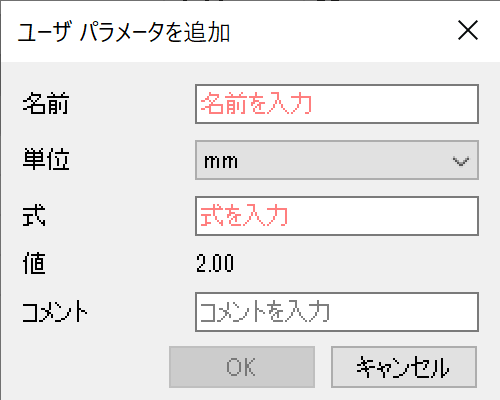
名前と式を入力して「OK」を押すと、ユーザパラメータとして追加されます。ここでは名前を「a」、式を「20」にしました。
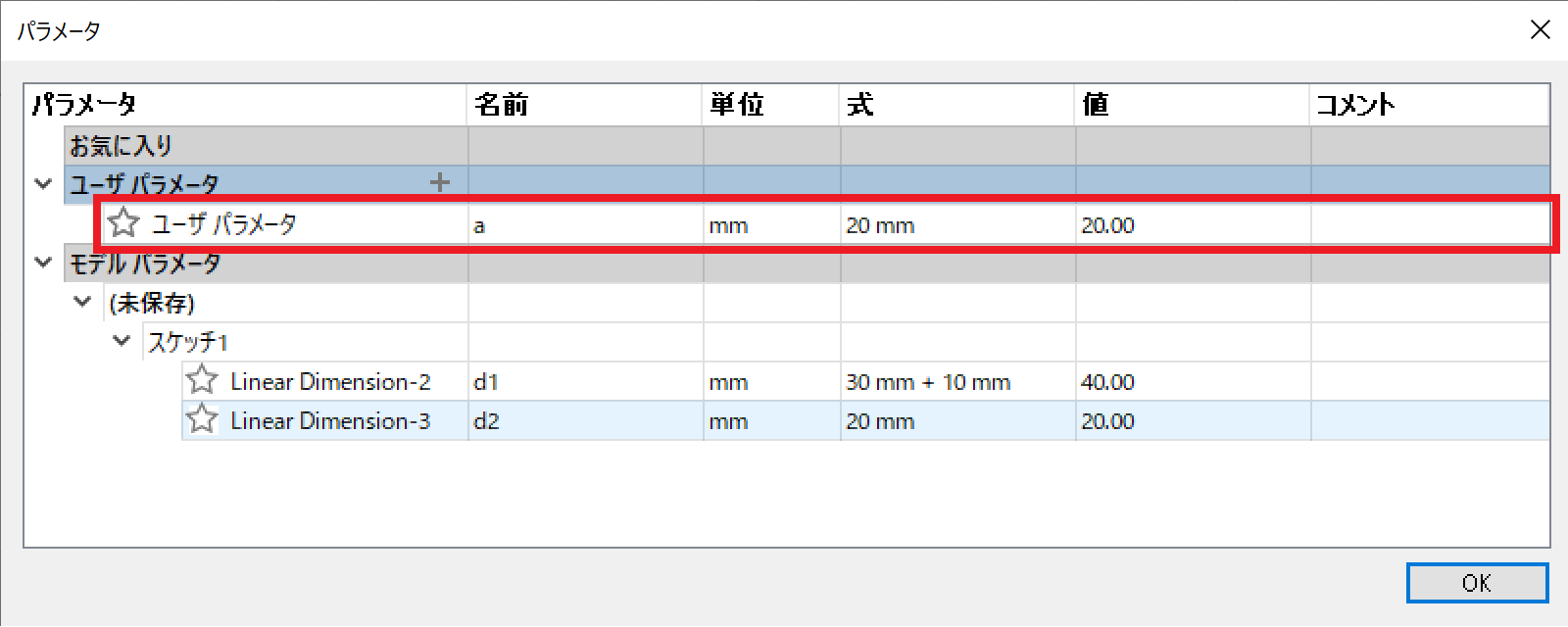
ユーザパラメータは、モデルパラメータの式に組み込むことができます。つまり、ユーザパラメータを変数として使用できます。
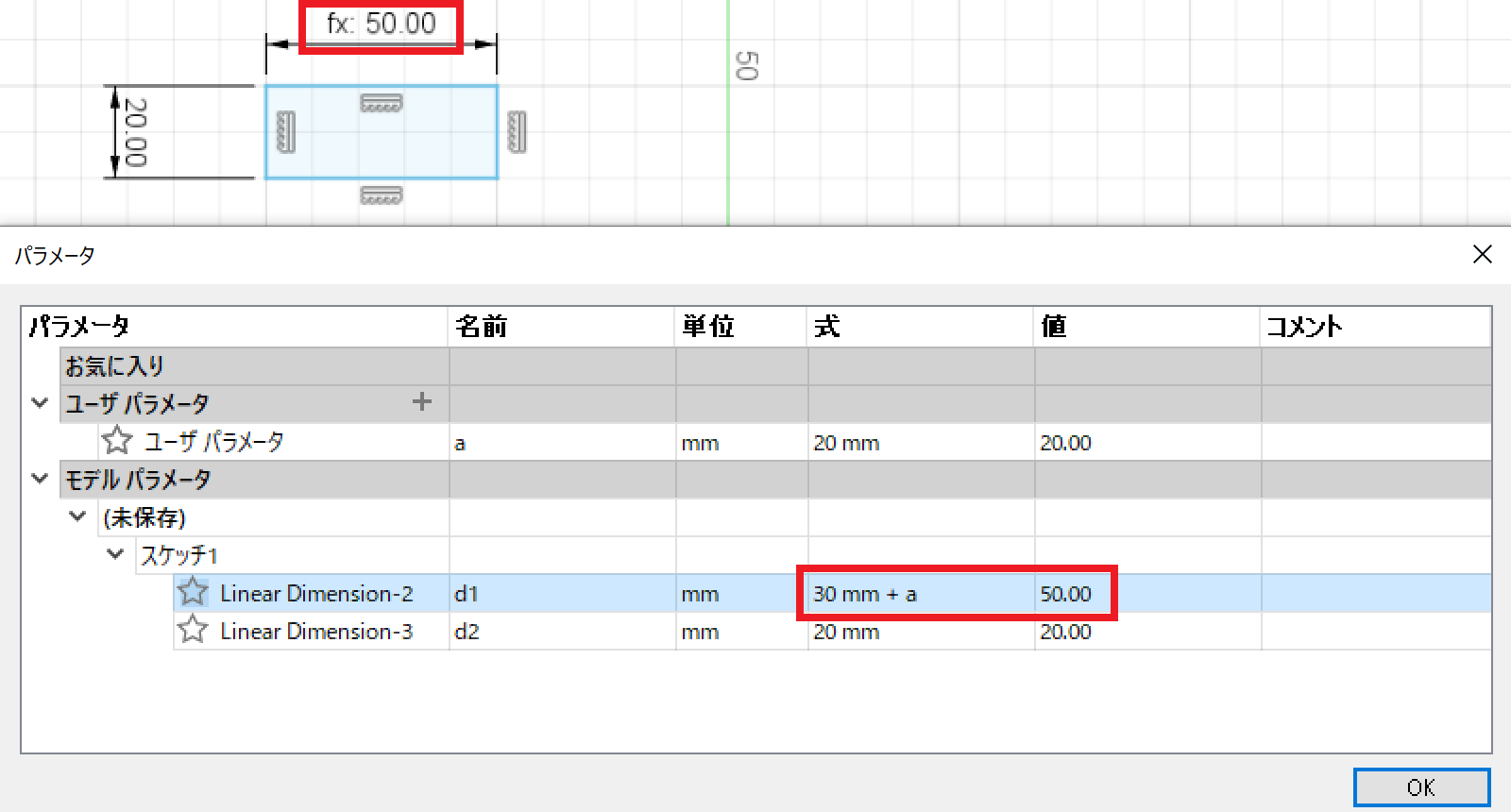
ユーザパラメータ「a」の値は20なので、「d1」の値は「30 + 20」で50になります。オブジェクトにもちゃんと反映されています。
複数の式にユーザパラメータを入れておくと、ユーザパラメータの値を1つ変更するだけで、複数の寸法を一括して変更することができます。
また、ユーザパラメータは別のユーザパラメータの式に使用することもできます。

お気に入り
左にある「☆」マークをクリックすると、お気に入りに登録できます。
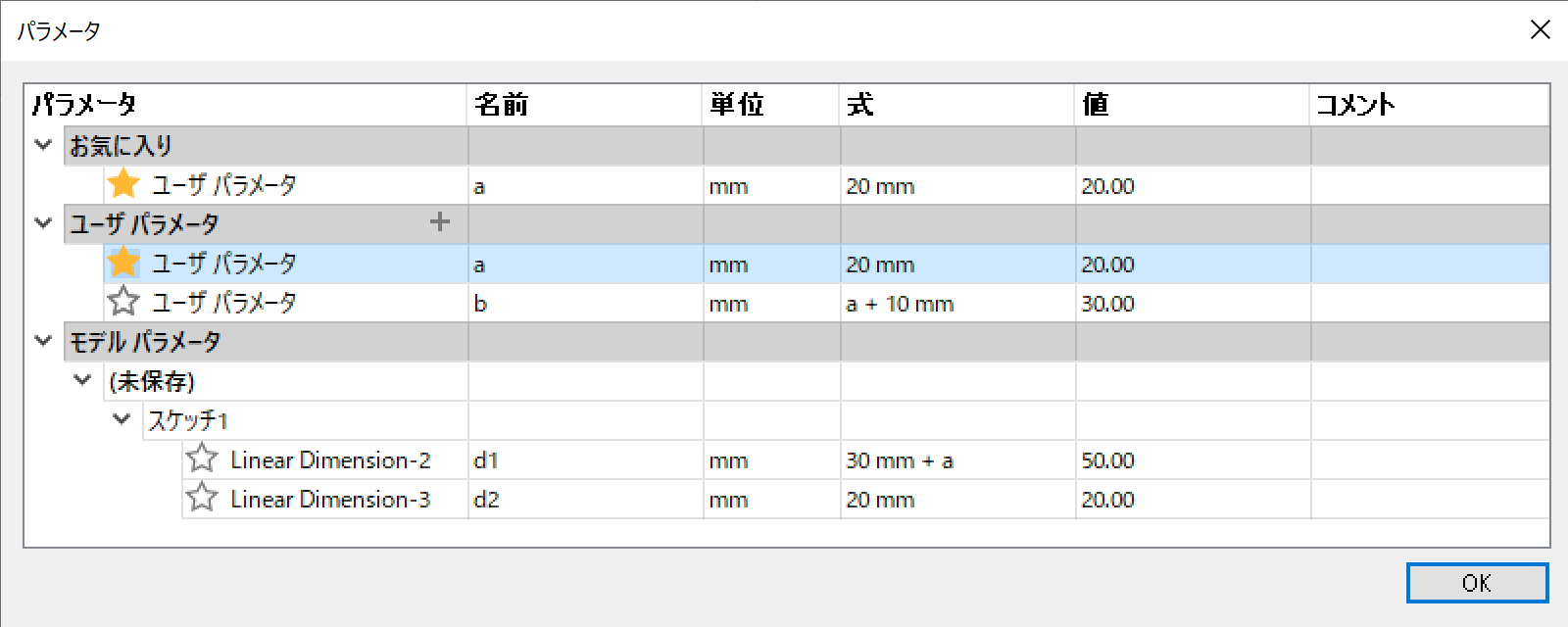
ユーザパラメータやモデルパラメータがもっとたくさんある場合に、よく変更するものだけをお気に入りに入れておくと、探す手間が省けて便利です。
ユーザパラメータの上にマウスカーソルを持っていくと、「ユーザパラメータ」の文字の右に「×」印が表示されます。これをクリックするとユーザパラメータを削除できます。